Tabloya naverokê
Dibe ku we Li Excel li ser bingeha hin daneyên berhevkirî nexşeyek çêkiriye . Lê carinan dibe ku hûn hewce ne ku nexşeya xwe nûve bikin bi lêzêdekirina daneyan li nexşeya heyî ya ku we di pelgeya xebata xweya Excel de çêkiriye. Di vê gotarê de, ez ê nîşanî we bidim ka meriv çawa daneyan li nexşeyek heyî ya di Excel-ê de zêde bike.
Pirtûka Xebatê ya Pratîkê dakêşin
Daneyan li Chartek Heyî zêde bikin.xlsx
5 Rêbazên Bilez ji bo Zêdekirina Daneyan li Tabloyek Heyî di Excel de
Di vê beşê de, hûn ê 5 awayên hêsan ji bo zêdekirina daneyan li nexşeyek heyî ya di pirtûka xebatê ya Excel de bi karanîna Excel bibînin. taybetmendiyên çêkirî. Werin em niha wan kontrol bikin!
1. Li ser Heman Xebatkarê Daneyên Heye Bi Bikişandinê Zêde Bikin
Em bibêjin, me danehevek ji firotanên arîkarên firotanê yên dikanekê li ser hindek diyarkirî heye. heyama demê.
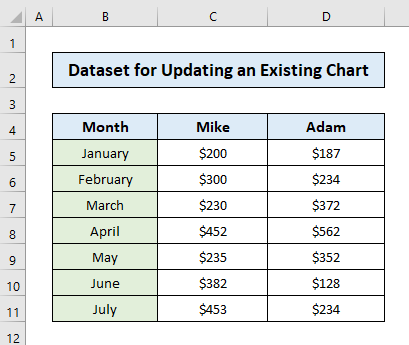
Me nexşeyek çêkiriye ku di vê heyama navborî de firotina nûnerên firotanê yên dikanê vedibêje.

Ji bo ku bi karanîna vê rêbazê daneyan li nexşeya heyî zêde bikin, tenê gavên jêrîn bişopînin:
- Di destpêkê de, rêzek daneya nû li koma daneya xweya berê zêde bikin (ango firotana Stephen ).

- Piştre, li qada nexşeyê bikirtînin û hûn ê bibînin ku çavkaniya daneya ku niha tê xuyang kirin li ser hatî hilbijartin. pelgeya xebatê ku destikên mezinbûnê pêşkêş dike, lê rêzika daneya nû nayê hilbijartin.
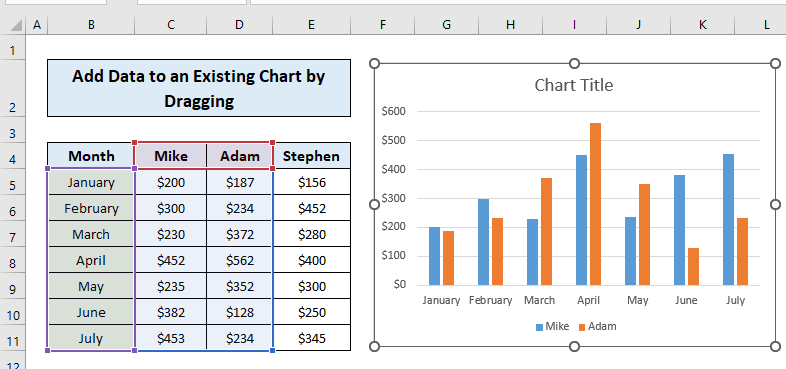
- Niha, destika mezinbûnê kaş bikin da ku ya nû destnîşan bikin.rêzikên daneyan û nexşe dê were nûve kirin.

Ewqas hêsan e, ne wusa? Vana gavên ku hûn dikarin ji bo nûvekirina nexşeyek bi destan bişopînin bi tenê kaşkirina destikên mezinbûnê.
Zêdetir Bixwînin: Çawa Rêzeya Daneyên Xafrînê di Excel de Biguherînin (5 Rêbazên Zû zû)
2. Daneyên li ser xêzek heyî li ser pelgeya xebatê ya veqetandî zêde bikin
Em bibêjin, ji bo daneheva jêrîn, em dixwazin bi lêzêdekirina rêzikên daneya nû nexşeyê li ser kargehek cihêreng nûve bikin. .
Ji bo zêdekirina daneyan li nexşeya heyî ya li ser kargehek cihêreng, tenê gavên jêrîn bişopînin:
- Pêşî, li ser nexşeyê rast-klîk bikin û bikirtînin Daneyên Hilbijêre .
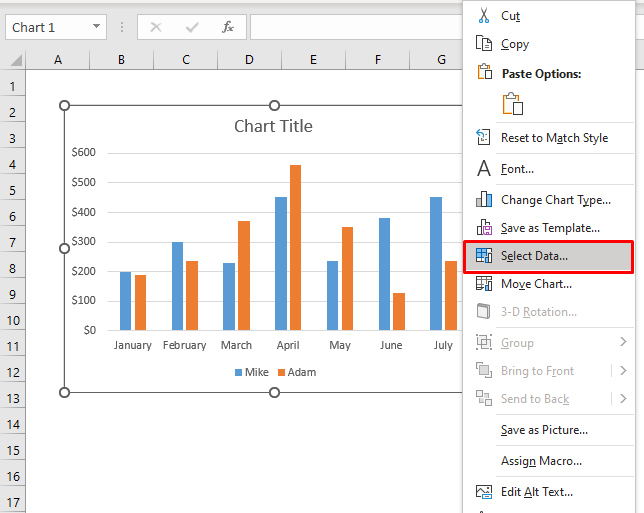
- Niha, qutiyeke diyalogê dê derkeve holê. Bikirtînin Zêde bikin li ser qutiya Nivîsên Legend (Rêz) .
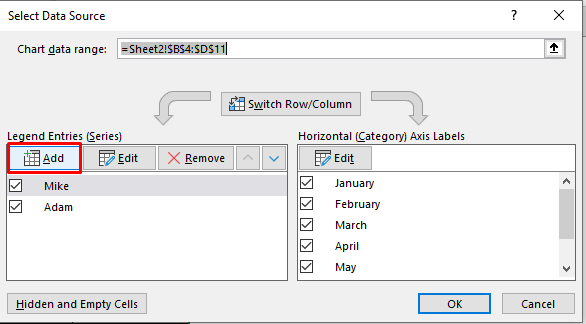
- Piştre, biçin pelê navnîşên daneyên nû hene. Navê rêzê (ango Stephen ) nû destnîşan bike navnîşên daneyan wekî Nirxên rêzê .

- Niha, sernavê têketinên daneya nû dê li ser <1 nîşan bide>Efsane Entries box. Li ser qutiya diyalogê OK bikirtînin.
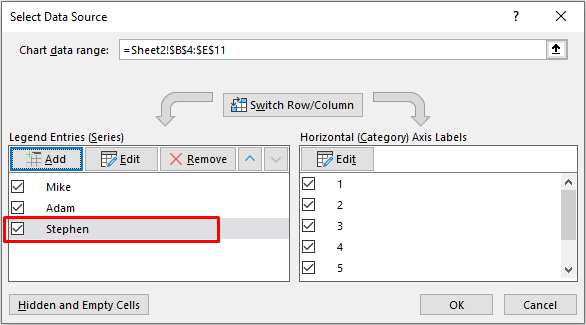
- Di dawiyê de nexşeya weya heyî dê daneyên nûvekirî nîşan bide.

Bi vî rengî em dikarin bi karanîna vebijarka daneya hilbijartî bi hêsanî daneyan li nexşeyek heyî li ser pelgeyek cûda zêde bikin.
Zêdetir Bixwîne: Meriv çawa Daneyan têxe PowerPivot & amp;Tabloya Pîvot/Tabloya Pivot biafirînin
3. Daneyên li ser nexşeyek nûve bikin bi danîna navnîşên nû
Ji bo daneheva xweya berê, em ê niha nîşan bidin ka meriv bi tenê bi lêxistina nexşeyek heyî çawa nûve dike. navnîşên daneyên nû yên li ser nexşeyê.
Û ji bo vê, gavên jêrîn bişopînin:
- Di destpêkê de, navnîşên daneya nû yên danehevê kopî bikin.

- Naha, tenê li derveyî nexşeyê bikirtînin û bişkînin. Nexşeya we dê were nûve kirin.
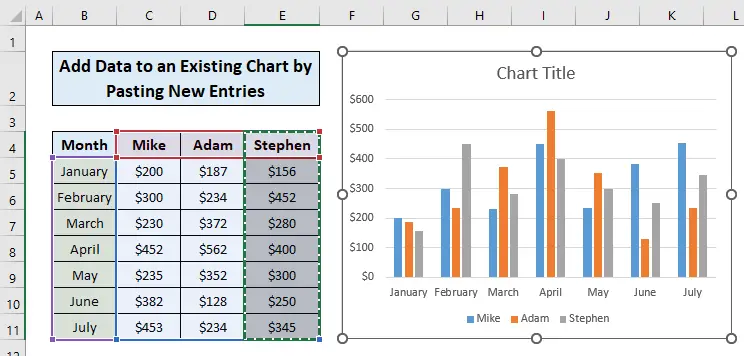
Binêre! Ji ber vê yekê hêsan e. Tenê navnîşên nû kopî bikin û pê bikin û nexşeya xwe bi vî rengî nûve bikin.
Zêdetir Bixwîne: Meriv Çawa Daneyên Ji Bo Xaftê Di Excel de Hilbijêre (2 Rê)
Xwendinên Bi vî rengî
- Meriv çawa di Excel-ê de (Bi Gavên Hêsan) Demjimêra Gelek Rojên Xwe Pîşesaz dike
- Meriv Çawa Gelek Trendlines Lê zêde bike di Excel (Bi Gavên Lezgîn)
- Têkêşana Excel li gorî Meh û Sal (2 Mînakên Minasib)
- Meriv çawa Daneyên di Chart Excel de kom dike ( 2 Rêbazên Minasib)
- Li Excel Chart Scatter bikar bînin da ku Têkiliyên di navbera Du Rêzên Daneyê de bibînin
4. Vebijêrkek Taybet a Paste bikar bînin da ku daneyê lê zêde bikin Grafek
Ji bo heman databasê, em ê niha fêr bibin ku bi karanîna vebijarka taybetî ya paste daneyan li nexşeya heyî zêde bikin.
Ji bo sepandina vê rêbazê, gavên jêrîn bişopînin:
- Destpêkê, navnîşên daneya nû kopî bikin û li ser nexşeyê bikirtînin.
- Piştre, herin tabloya Mal > Paçkirin > bitikîne Pêve bikeTaybet

- Piştî wê, qutiyeke diyalogê dê nîşan bide ku gelek vebijarkan ji we re ji bo kontrolkirina tam a tiştê ku lê tê kişandin nîşan dide.

- Niha, vebijarkê li gorî tiştê ku hûn dixwazin hilbijêrin û nexşeya weya nûvekirî dê amade be.

Ji ber vê yekê ev gavên ku hûn dikarin bişopînin ji bo karanîna vebijarka taybetî ya paste ji bo nûvekirina nexşeya xwe bişopînin.
Zêdetir Bixwînin: Meriv Çawa Daneyên Xerfê di Excel de Biguherîne (5 Mînakên Minasib)
5. Tabloya Pivot bikar bînin da ku Daneyên li ser nexşeyek heyî zêde bikin
Ji bo heman databasa me, em ê nuha nîşan bidin ka meriv çawa bi karanîna tabloyek pîvot grafîkî nûve dike.
Ji bo bikaranîna vê rêbazê gavên jêrîn bişopînin:
- Berî her tiştî, rêza daneyan hilbijêrin> here tabloya Mal > bikirtînin Wekî Tabloyê Form bikin .
- Sêwiranek ji bo tabloyê hilbijêrin.
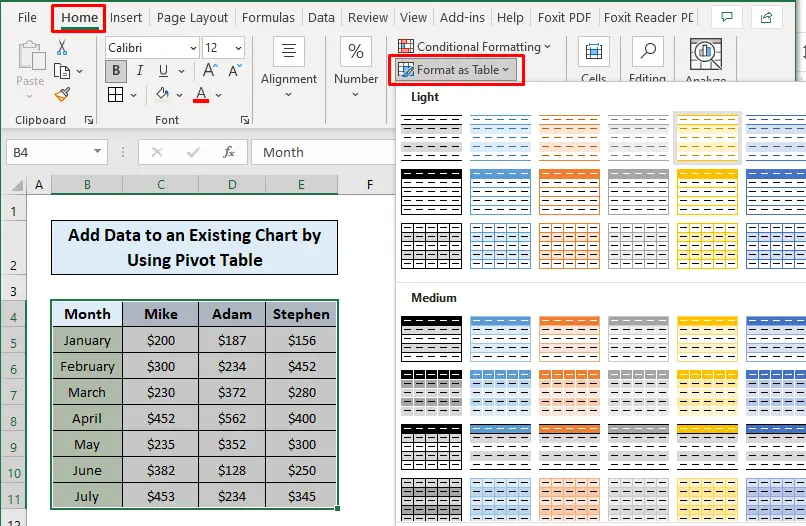
- Piştre, Tabloyê çêbikin qutiya diyalogê dê xuya bibe. Ger tabloya we sernav hene nîşan bikin. OK bikirtînin.

- Niha, tabloya we dê were çêkirin.

- Piştî wê, biçin tabloya Inser t> bikirtînin Tabloya Pivot > Hilbijêre Ji Tablo/Range .

- Niha, hilbijêre ka tu dixwazî tabloya xweya pivot li ser heman pelê an pelek cûda .
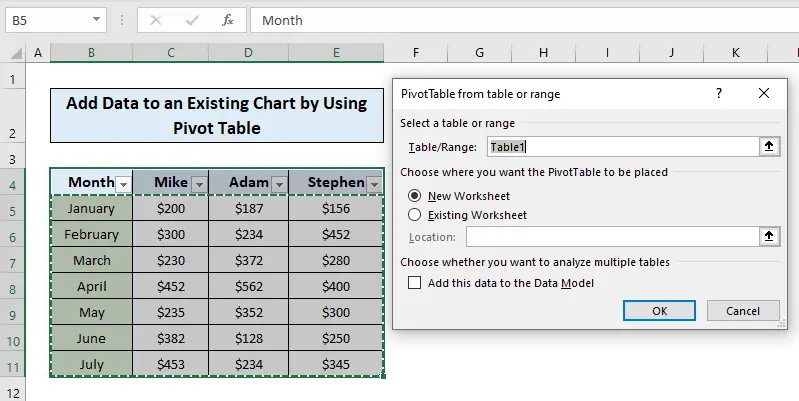
- Piştre, Qada Tabloya Pivot dê nîşan bide. 13> Li vir, rêza daneya xwe kaş bikin ber bi qadên ku hûn dixwazin kaş bikin (ango Mehî kaş bikin Rêz )

- Rêzên daneyê yên din kaş bikin qadeke din a kişandinê (ango Mike & Adem heta Nirx )

- Piştî wê, biçin Analîzkirina Tabloya Pivot tab> Nexşeya Pîvot .

- Tabloyekê biafirîne (ango Stûna komkirî )

- Pelgeya we dê nexşeyê nîşan bide.

- Li vir, kaş bikin Daneyên we yên nû li qadê (ango Stephen heta Nirx ).

- Di dawiyê de, we nexşe dê navnîşên daneya nû yên lêzêdekirî nîşan bide.
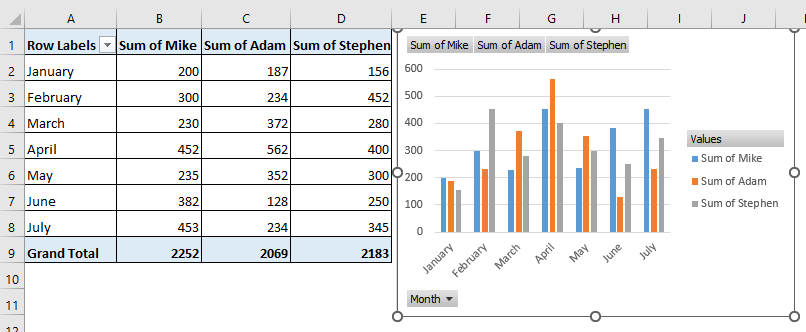
Bi vî awayî em dikarin bi karanîna tabloya pîvot daneyên nû li nexşeyek heyî zêde bikin.
Zêdetir Bixwînin: Meriv Çawa Tabloya Daneyê di Xarokek Excel de Zêde Bike (4 Rêbazên Zû zû)
Encam
Di vê gotarê de, em fêr bûne ka meriv çawa daneyan li ser zêde bike nexşeyek heyî ya di pelgeya xebatê ya Excel de bi karanîna taybetmendiya Excel. Ez hêvî dikim ku ji nuha û pê ve, hûn dikarin zû daneyan li nexşeyek heyî ya di pelgeya xebatê ya Excel de zêde bikin. Ger di derbarê vê gotarê de pirsên we hebin, ji kerema xwe ji bîr nekin ku şîroveyek li jêr bihêlin. Her weha hûn dikarin biçin malpera me ExcelWIKI . Roja we xweş be!

